آج کل، بہت سے ویڈیو گیم کنسولز اس بات پر نظر رکھیں گے کہ آپ نے اپنے ہر گیم کے لیے کتنے گھنٹے کھیلے ہیں۔ کنسولز کی تازہ ترین نسل کے حصے کے طور پر، PS5 یہ بھی ریکارڈ کرے گا کہ آپ نے گیمز پر کتنا وقت گزارا ہے۔ تاہم، آپ مین مینو پر چلائے جانے والا وقت نہیں دیکھیں گے۔

اپنا کل گیم ٹائم دیکھنے کے لیے، آپ کو ایک مختلف ونڈو کھولنی ہوگی۔ شکر ہے، ایسا کرنا بہت سیدھا ہے۔ یہ جاننے کے لیے پڑھتے رہیں کہ آپ نے اپنے تازہ ترین گیم کے لیے کتنے گھنٹے وقف کیے ہیں۔
PS5: کھیلنے کے اوقات کو کیسے چیک کریں۔
اگر آپ اکثر گیمر ہیں اور آپ کو اس بات کا یقین نہیں ہے کہ آپ نے کال آف ڈیوٹی کھیلنے میں کتنے گھنٹے گزارے ہیں، تو کنسول میں خود ایک بلٹ ان ٹریکر ہوتا ہے۔ جب بھی آپ کوئی گیم لانچ کرتے ہیں اور اسے چلنا چھوڑ دیتے ہیں، PS5 گھنٹے گننا شروع کر دیتا ہے۔ آخر کار، آپ بغیر جانے ہزاروں گھنٹے ریک اپ کریں گے۔
عام طور پر، جب آپ اپنے گیمز کھیلنا چاہتے ہیں تو کل کھیلے گئے گھنٹے نظر نہیں آتے۔ لہذا، آپ کو اپنی صارف کی معلومات معلوم کرنے کے لیے مناسب مقام پر جانا پڑے گا۔ یہاں کیا کرنا ہے:
- اپنا PS5 آن کریں۔

- اپنے پر کلک کریں۔ پروفائل آئیکن اوپری دائیں کونے میں۔

- اپنا کھولیں۔ پروفائل .
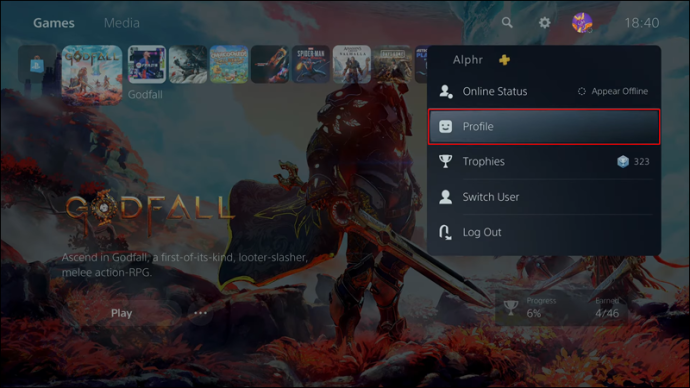
- پر جائیں۔ کھیل کے درمیان ٹیب دوستو اور جائزہ .
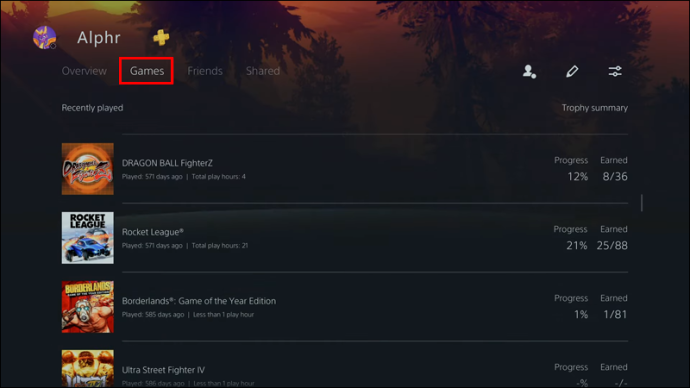
- اپنی گیمز کی فہرست تک نیچے سکرول کریں۔

- ہر گیم کے عنوان کے تحت آپ نے اسے آخری بار کب کھیلا اور آپ نے کتنے گھنٹے جمع کیے ہیں۔
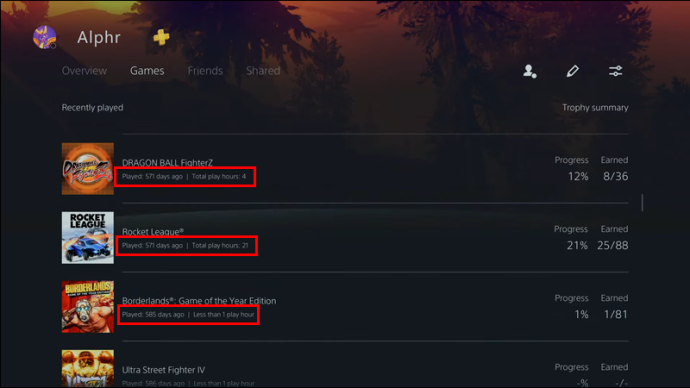
- جب آپ چیکنگ مکمل کر لیتے ہیں، تو آپ پروفائل مینو سے باہر نکل سکتے ہیں۔
ہر گیم کے ٹائٹل کے دائیں جانب گیم کی ترقی کے فیصد اور حاصل کردہ ٹرافی بھی ہیں۔ اگر آپ تکمیل پسند ہیں، تو آپ اس مینو میں داخل ہو سکتے ہیں اور 100% تک پہنچنے سے پہلے اس بات کا تعین کر سکتے ہیں کہ کتنی پیش رفت باقی ہے۔
ایک اور تفصیل جو بہت سے صارفین پر ظاہر نہیں ہوتی وہ یہ ہے کہ اگر آپ اپنا پرانا PSN اکاؤنٹ استعمال کر رہے ہیں جس نے آپ کے PS4 پر گیم پلے ریکارڈ کیا ہے، تو آپ وہ معلومات اپنے PS5 پر بھی تلاش کر سکتے ہیں۔ ہاں، آپ اپنے PS4 سے چھٹکارا پانے کے بعد بھی اپنے پرانے اعدادوشمار رکھ سکتے ہیں۔
اس طرح، اگر آپ یہ ثابت کرنے کی کوشش کر رہے ہیں کہ آپ کے پاس PS4 کے لیے Minecraft پر 2,000 گھنٹے ہیں، مثال کے طور پر، آپ PS5 پر اپنے PSN اکاؤنٹ میں لاگ ان کر سکتے ہیں۔ مذکورہ بالا اقدامات اس وقت تک کام کریں گے جب تک کہ آپ دونوں کنسولز پر ایک ہی اکاؤنٹ پر کھیلتے ہیں۔ یہاں تک کہ اگر نئے کنسول پر مائن کرافٹ انسٹال نہیں ہے، تب بھی آپ کے چلنے کے اوقات تلاش کرنا ممکن ہے۔
دوست کے کھیلنے کا وقت چیک کرنا
PS5 کھلاڑیوں کو یہ بھی چیک کرنے دیتا ہے کہ ان کے دوستوں نے ان کے گیمز کتنے کھیلے ہیں۔ اقدامات آپ کی اپنی تلاش کرنے کے مترادف ہیں۔ اس بار، آپ ایک اور مینو کھول رہے ہوں گے۔
ٹکٹوک لائیو پر تحفہ پوائنٹس کیا ہیں؟
یہ جاننے کے لیے کہ آپ کے دوست اپنے گیمز پر کتنے گھنٹے گزارتے ہیں، ان ہدایات کو آزمائیں۔
- اپنا PS5 آن کریں۔
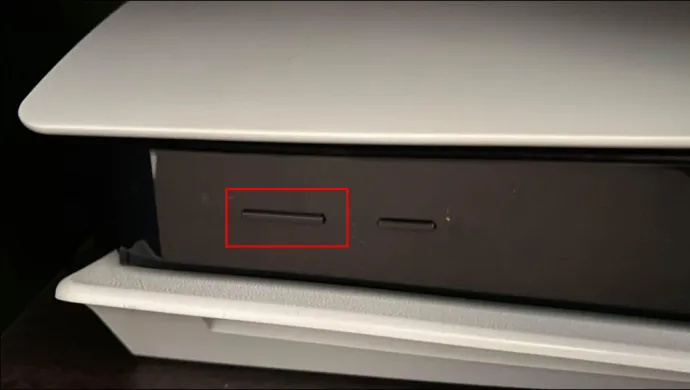
- اپنے کرسر کو اوپری دائیں کونے میں لے جائیں۔
- اپنے کو منتخب کریں۔ پروفائل آئیکن .

- کی طرف بڑھیں۔ دوستو اس بار ٹیب.
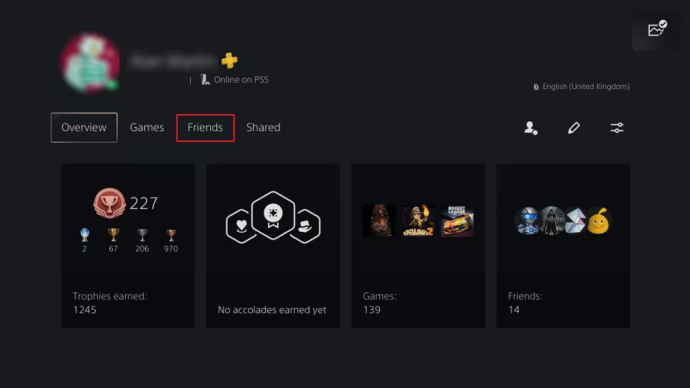
- چیک کرنے کے لیے ایک دوست کا انتخاب کریں۔
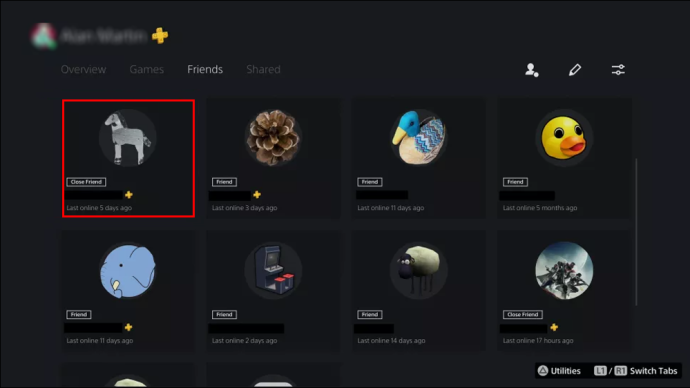
- اپنے دوست کے پاس جائیں۔ کھیل ٹیب
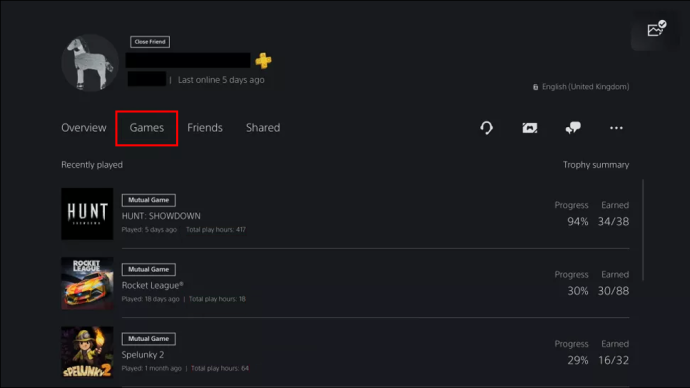
- نیچے سکرول کریں اور دیکھیں کہ انہوں نے کتنی دیر تک راکٹ لیگ یا کوئی اور گیم کھیلی ہے۔
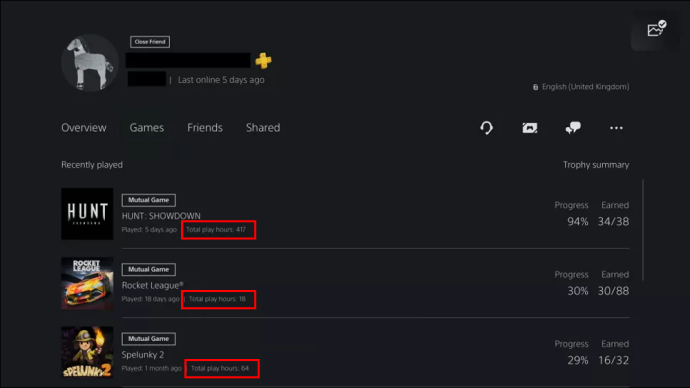
- اگر آپ چاہیں تو دوسرے دوستوں کے لیے دہرائیں۔
اپنے تجسس کو مطمئن کرنے کے علاوہ، اپنے دوست کے پلے ٹائم کو چیک کرنا زیادہ کام نہیں کرتا۔ یہ وضاحت کرتا ہے کہ وہ ایک کھیل میں کیوں اچھے ہیں، اگرچہ.
PS5 کے لیے پلے ٹائم کنٹرول سیٹ کرنا
اگر آپ والدین ہیں، تو آپ کے بچے کے ویڈیو گیم پر بہت زیادہ گھنٹے ہونے کی صورت میں آپ کو تشویش ہو گی۔ خوش قسمتی سے، اگر آپ کا بچہ چائلڈ اکاؤنٹ پر ہے، تو آپ ان کے کھیلنے کے وقت کو محدود کر سکتے ہیں۔ اس کے لیے چند تقاضے ہیں:
- آپ کو اپنا PSN اکاؤنٹ درکار ہے۔
- آپ کو اپنے بچے کا اکاؤنٹ مینیجر یا سرپرست ہونا چاہیے۔
- بچے کا اکاؤنٹ آپ کے خاندان کے رکن کا ہونا چاہیے۔
- اکاؤنٹ میں ٹائم زونز پہلے سے سیٹ ہونا ضروری ہے۔
آپ کے بچے کے کھیلنے کے وقت کو محدود کرنے کے تین طریقے ہیں، جیسے:
- کھیلنے کے وقت کو محدود کرنا
- پلے ٹائم ختم ہونے پر سیٹ کرنا
- دورانیہ اور چلنے کے قابل اوقات کا قیام
پلے ٹائم سیٹ کرنے کے بھی دو طریقے ہیں۔ ایک آپ کے براؤزر پر کام کرے گا، اور دوسرا PS5 کے ساتھ۔
ہم پہلے ویب براؤزر کے استعمال پر ایک نظر ڈالیں گے۔
- اپنے میں سائن ان کریں۔ پلے اسٹیشن فیملی مینیجر کھاتہ.
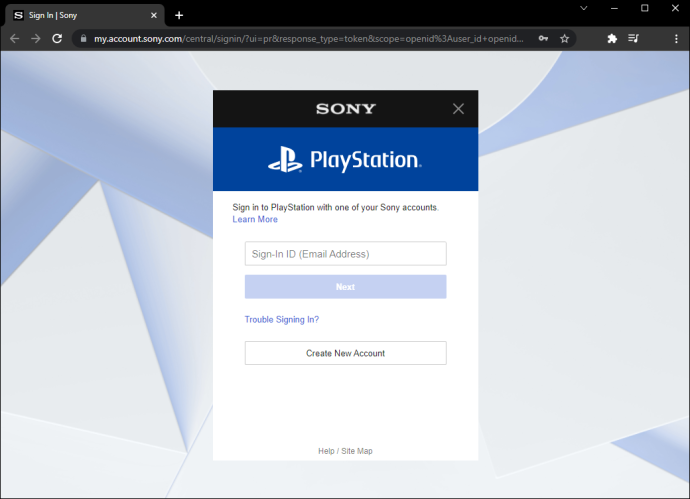
- اپنے بچے کا فیملی اکاؤنٹ منتخب کریں۔
- پر کلک کریں ترمیم پلے ٹائم کی حد کے آگے۔
- ایڈجسٹ کریں کہ آپ کا بچہ کب تک اپنے کھیل کھیل سکتا ہے۔
- کام کرنے کے بعد اپنی ترتیبات کو محفوظ کریں۔
جہاں تک PS5 استعمال کرنے کا تعلق ہے، یہ اس طرح ہوگا:
ڈزنی پلس پر دیکھنا جاری رکھیں کیسے
- اپنے PS5 پر، اپنے فیملی مینیجر یا سرپرست کے اکاؤنٹ میں سائن ان کریں۔
- پر جائیں۔ ترتیبات مینو.
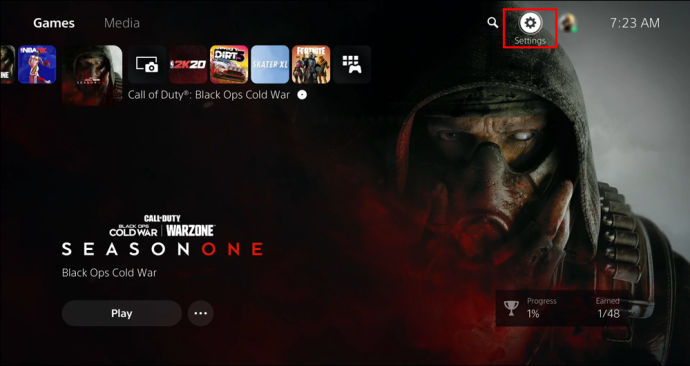
- منتخب کریں۔ خاندانی اور والدین کے کنٹرول اور پھر اٹھاو فیملی مینجمنٹ .
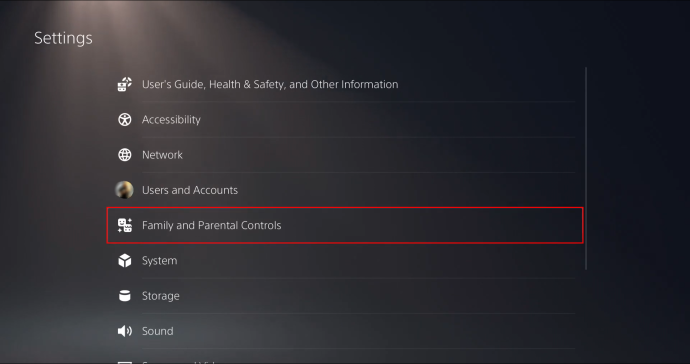
- فہرست سے اپنے بچے کا اکاؤنٹ کھولیں۔
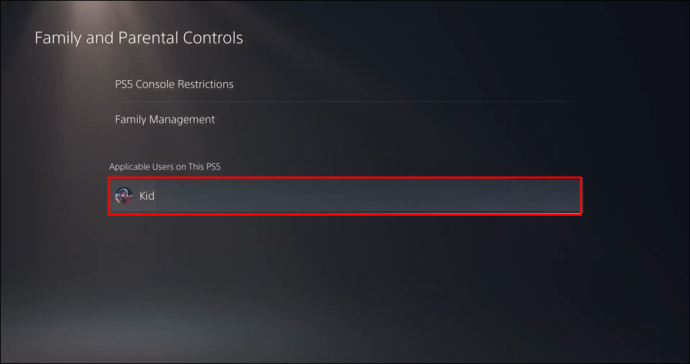
- منتخب کرنے سے پہلے ٹائم زون سیٹ کریں۔ پلے ٹائم سیٹنگز .
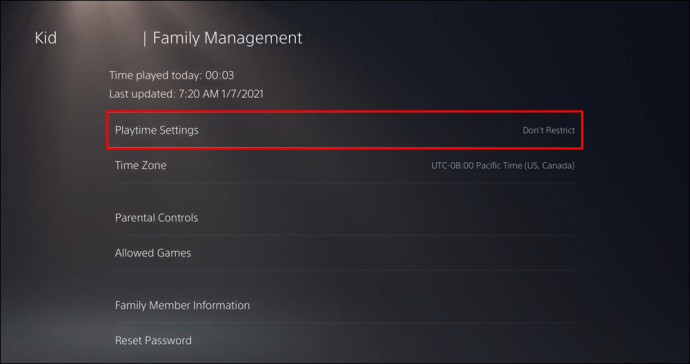
- بچے کے کھیلنے کے وقت کا انتظام کرنے کے بعد، دبانے سے تبدیلیاں لاگو کریں۔ محفوظ کریں۔ .
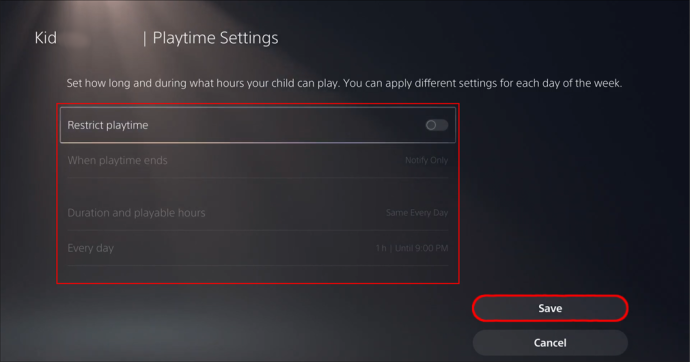
ان پابندیوں کے فعال ہونے سے، آپ اپنے بچوں کو زیادہ دیر تک ویڈیو گیمز کھیلنے سے روک سکتے ہیں۔ اوپر دیے گئے طریقوں کے ساتھ اپنے بچے کے اکاؤنٹ کے کھیل کے اوقات کو چیک کرنے سے یہ زیادہ سیدھا فیصلہ ہو سکتا ہے۔
جب اکاؤنٹ پلے ٹائم کے اختتام پر پہنچ جائے گا، تو انہیں وقت ختم ہونے سے پہلے محفوظ کرنے اور چھوڑنے کی اطلاع موصول ہوگی۔ مینیجر یا سرپرست کے طور پر، آپ PS5 کو پلے ٹائم ختم ہونے کے بعد لاگ آؤٹ کرنے کے لیے سیٹ کر سکتے ہیں۔
کھیل کا وقت کیوں اہم ہے؟
اپنے پلے ٹائم کو خود چیک کرنے کے قابل ہونا بہت ضروری ہے، کیونکہ آپ اپنے آپ کو کوئی اور گیم کھیلنے کی یاد دلا سکتے ہیں یا ہر روز بہت زیادہ کھیلنا بند کر سکتے ہیں۔ جب آپ کو احساس ہوتا ہے کہ آپ کسی گیم پر بہت زیادہ وقت صرف کر رہے ہیں، تو یہ وقت ہے کہ ان گھنٹوں کو کسی اور چیز پر گزاریں۔
اگرچہ آپ کو یہ جاننے کے ساتھ زیادہ کام نہیں کرنا پڑے گا کہ آپ نے گیم پر کتنا وقت گزارا ہے، جب آپ کو پتہ چل جائے گا تو یہ ایک سکون کا باعث بن سکتا ہے۔ دوسری طرف، آپ اپنے 3,000 گھنٹے شیخی مارنے کے حقوق کے طور پر بھی استعمال کر سکتے ہیں۔
دوستوں کے ساتھ دن کی روشنی میں مردہ کھیل کیسے کریں
اضافی اکثر پوچھے گئے سوالات
کیا آپ دوسرے کھلاڑیوں سے گیمز چھپا سکتے ہیں؟
ہاں تم کر سکتے ہو. آپ پرائیویسی مینو میں جا کر اور آپشن کو چن کر ایسا کر سکتے ہیں۔ آپ اپنے انسٹال کردہ تمام گیمز کی فہرست دیکھیں گے۔
ایک بار جب آپ فہرست دیکھ لیتے ہیں، تو بس سوئچز کو ٹوگل کرنا باقی رہ جاتا ہے۔ ایسا کرنے سے دوستوں یا دوسرے کھلاڑیوں کو کھیل سے متعلق کسی بھی سرگرمی کو دیکھنے سے روک دیا جائے گا، بشمول کھیلے گئے گھنٹے۔
یہ اتنا لمبا ہے؟
اگرچہ یہ قائم نہیں ہوا ہے کہ آیا PS5 سستی کو پلے ٹائم کے طور پر شمار کرتا ہے، یہ معلوم کرنا کہ آپ نے گیم پر سینکڑوں یا ہزاروں گھنٹے گزارے ہیں مددگار ثابت ہو سکتا ہے۔ والدین اس معلومات کا استعمال یہ فیصلہ کرنے کے لیے کر سکتے ہیں کہ آیا ان کے بچوں کو کھیل کے محدود وقت کی ضرورت ہے۔ جہاں تک بالغوں کا تعلق ہے، وہ گیمز کو تبدیل کرنے یا تھوڑی دیر کے لیے کھیلنا بند کرنے کا بھی انتخاب کر سکتے ہیں۔
آپ کے سب سے زیادہ کھیلے گئے گیمز کون سے ہیں؟ کیا آپ اپنے بچوں کے لیے کھیلنے کے وقت کی پابندیاں لگاتے ہیں؟ ہمیں ذیل میں تبصرے کے سیکشن میں بتائیں۔


![[اپریل 2021] تمام آئی فون کو غیر مقفل کرنے کا طریقہ](https://www.macspots.com/img/smartphones/18/how-unlock-all-iphones.jpg)






